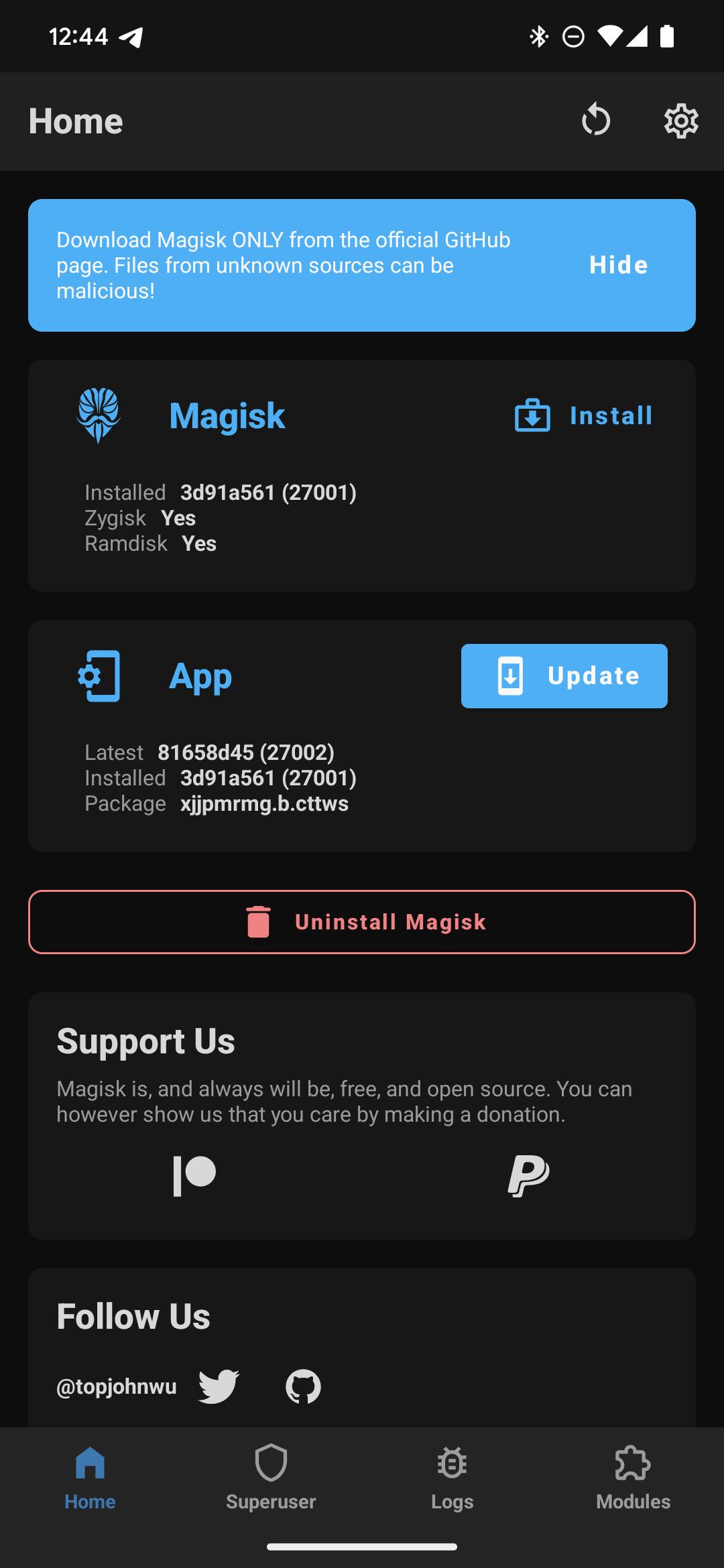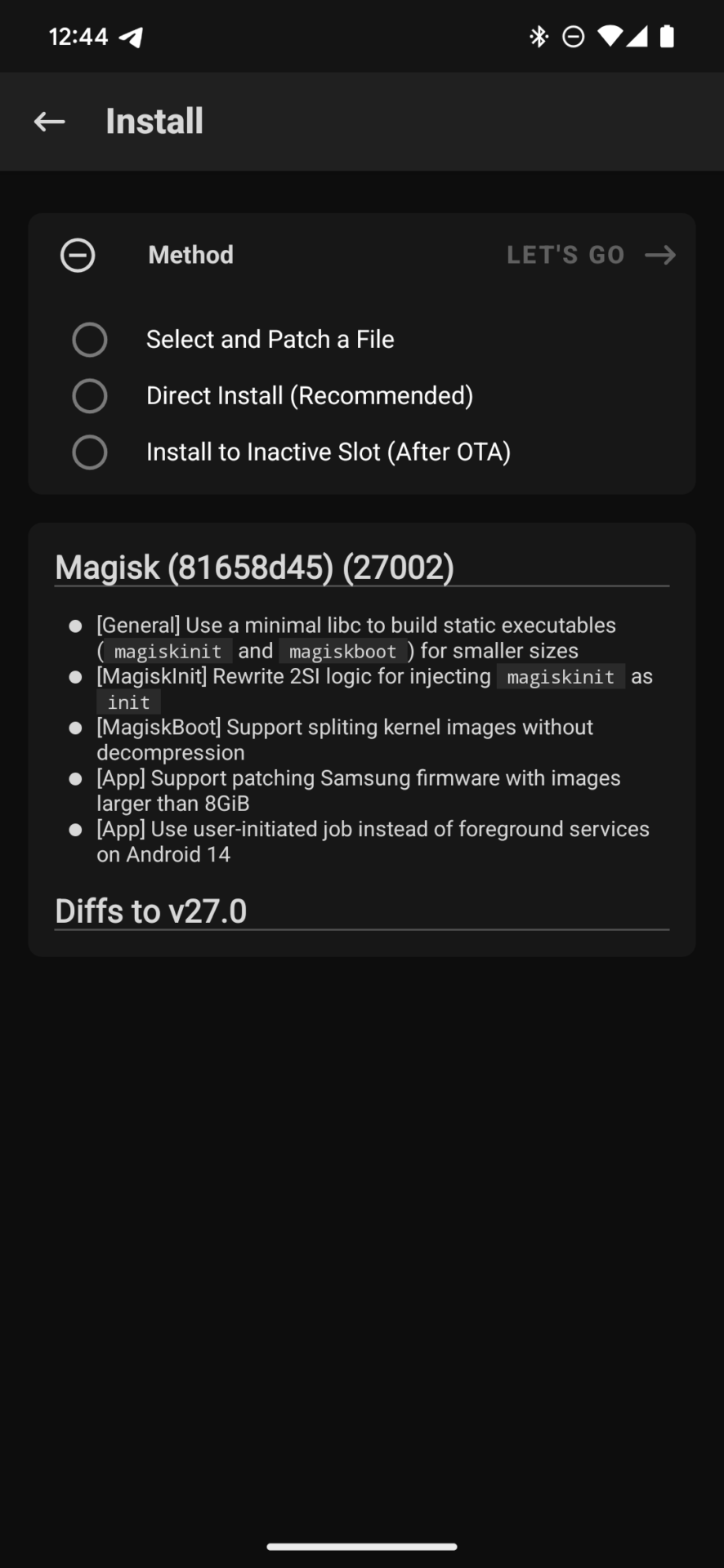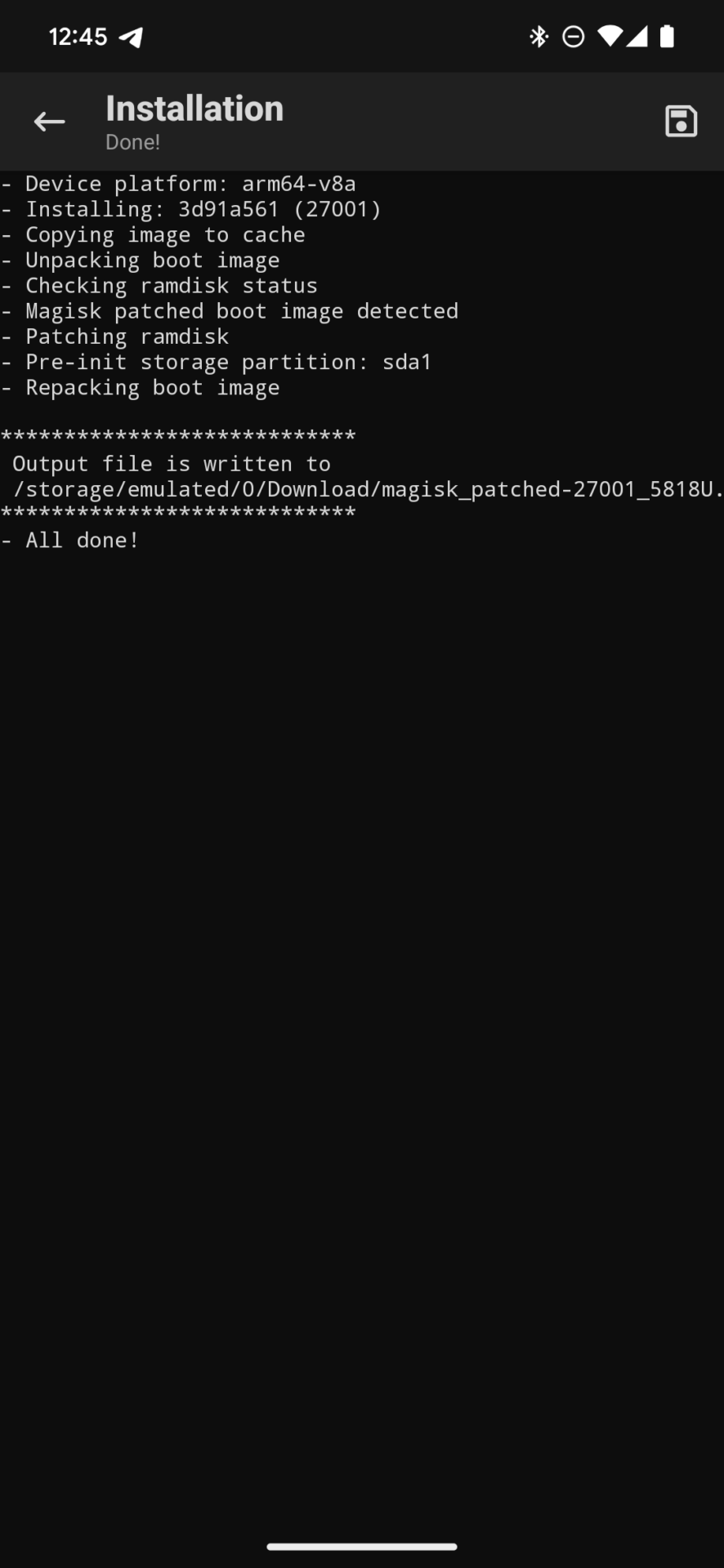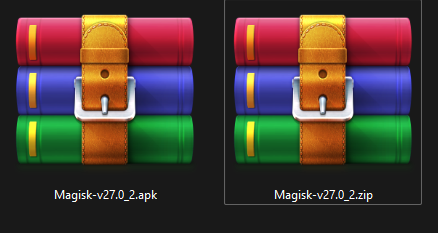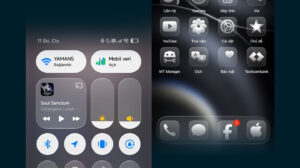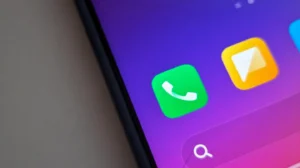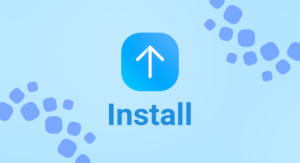Magisk ist eines der leistungsstärksten Tools für Android, um Root zu nutzen und zu verbergen oder modulare Anwendungen zu installieren, um die Leistung und Funktionalität zu steigern. Die Schnittstelle ist systemlos, was bedeutet, dass Änderungen und Anpassungen an Geräten vorgenommen werden können, ohne die Systempartition zu manipulieren. In unserem Tutorial zeigen wir dir, wie du Magisk installierst – die beiden wichtigsten Methoden sind das Patchen des Boot-Images und das Flashen der TWRP-Wiederherstellung.
Voraussetzungen
Vergewissere dich, dass du die folgenden Voraussetzungen erfüllst, bevor du Magisk auf einem Android-Gerät einrichtest:
- Entsperrter Bootloader: Der Bootloader deines Geräts muss entsperrt sein, damit die Änderungen an der Bootpartition vorgenommen werden können.
- ADB und Fastboot Tools: Diese werden für das Patchen des Boot-Images benötigt. Die Tools können auf Googles Entwicklerseite heruntergeladen werden.
- Custom Recovery (TWRP): Die Custom Recovery muss installiert werden, um TWRP zu flashen.
- Datensicherung: Stelle sicher, dass deine wichtigen Daten gut gesichert sind, bevor du das System veränderst.
Methode 1: Installiere Magisk durch Patchen des Boot-Images
Bei dieser Methode wird das ursprüngliche Boot-Image deines Geräts mit Magisk gepatcht und das so gepatchte Boot-Image mit Fastboot geflasht.
Schritt 1: Vorbereiten des Boot-Images
- Extrahiere das Boot Image: Besorge dir das Boot-Image, das zu deinem Telefon passt. Dieses Image findest du meistens in den Stock-Firmware-Dateien oder du kannst ein Firmware-Extraktionsprogramm verwenden, um es zu erhalten. Um Stock-Firmwares zu erhalten, besuche unsere Seite HyperOS Downloader.
- Übertrage das Boot-Image: Übertrage das erstellte Boot-Image
(boot.img) auf den internen Speicher deines Geräts.
Schritt 2: Patch Boot Image mit Magisk
- Hol dir die Anwendung Magisk Manager von hier auf dein Gerät.
- Öffne den Magisk Manager und klicke auf Installieren am unteren Rand von Magisk.
- Klicke am Ende des Abschnitts „Methode“ auf Datei auswählen und patchen.
- Navigiere zu deinem „boot.img“-Speicherort und wähle ihn aus. Magisk Manager wird das Boot-Image patchen. Sobald dies geschehen ist, findest du die gepatchte Datei mit dem Namen
magisk_patched.imgin deinem Download-Ordner.
Schritt 3: Flashen des gepatchten Boot-Images
- Übertrage das gepatchte Image auf deinen PC: Verbinde dein Gerät mit deinem PC und kopiere die Datei
magisk_patched.imgaus dem Ordner Downloads auf deinen PC. - Schalte dein Gerät aus. Drücke die entsprechende Tastenkombination deines Geräts, um in den Fastboot-Modus zu gelangen (Leiser + Ein/Aus-Tasten).
- Öffne eine Eingabeaufforderung oder ein Terminalfenster in dem Verzeichnis, in dem sich deine
magisk_patched.imgbefindet. - Gib das Folgende ein und drücke die Eingabetaste:
fastboot flash boot magisk_patched_filename.img - Wenn der Flashvorgang abgeschlossen ist, starte dein Gerät mit diesem Befehl neu:
fastboot reboot
Dein Gerät muss jetzt mit Magisk gerootet sein.
Methode 2: Magisk über TWRP Recovery installieren
Du kannst Magisk direkt mit TWRP oder ähnlichen Wiederherstellungsprogrammen flashen. Vor diesem Vorgang musst du TWRP installiert haben.
Schritt 1: Lade die Magisk Zip-Datei herunter
- Lade die neueste Magisk apk herunter und benenne die apk in zip um.
- Verschiebe die heruntergeladene Magisk-Zip-Datei in den internen Speicher oder auf die SD-Karte deines Geräts.
Schritt 2: Flash Magisk mit TWRP
- Starte das TWRP Recovery
- Schalte dein Gerät aus.
- Drücke die Tastenkombination für dein Gerät, um den Wiederherstellungsmodus zu aktivieren (Power + Lauter).
- In TWRP tippst du auf Installieren.
- Gehe zurück und wähle den Ort aus, an dem du die Magisk.zip abgelegt hast, wähle sie aus und bestätige das Flashen durch Wischen.
Schritt 3: Starte dein Gerät neu
Sobald die Installation abgeschlossen ist, klicke auf System neu starten, um dein Gerät neu zu starten. Dein Telefon ist nun mit Magisk gerootet und du kannst den Root-Zugang und den Zugriff auf die Magisk-Module in der Anwendung Magisk Manager steuern.
Aber die Installation von Magisk ist ganz einfach und eröffnet dir immense Möglichkeiten, dein Android-Gerät zu verändern und zu optimieren. Magisk bietet dieselbe Art von zuverlässigem Root-Zugriff, egal ob du es mit der gepatchten Boot-Image-Methode einfacher findest oder mit der flashbaren ZIP-Methode über TWRP, und das alles, während dein System unangetastet bleibt. Achte nur darauf, dass du die Prozeduren genau befolgst und alle deine Daten sicherst, bevor du eine Systemänderung vornimmst, um möglichen Datenverlust zu vermeiden. Viel Spaß beim Modden!

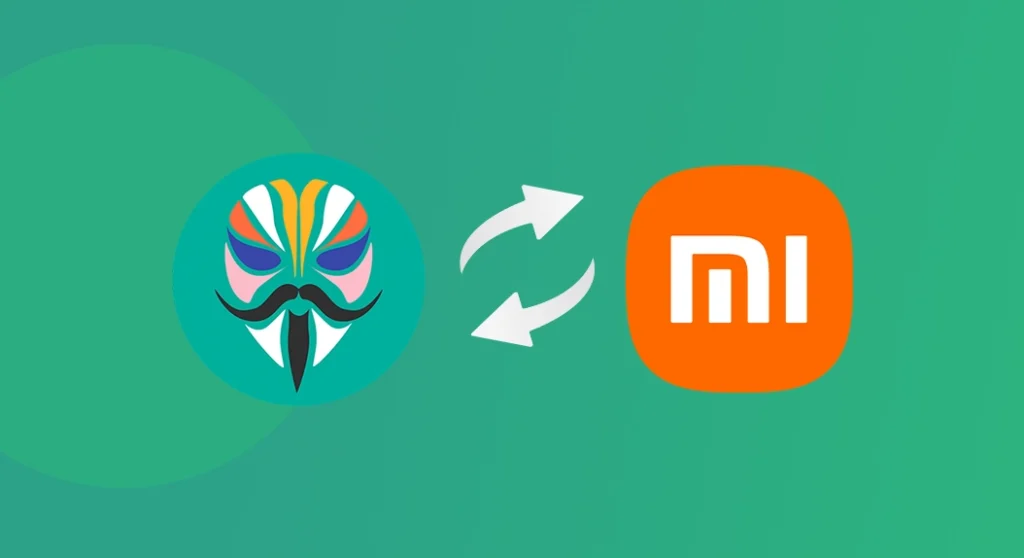
 Emir Bardakçı
Emir Bardakçı